uc浏览器怎样调整视频清晰度-UC浏览器视频清晰度调整方法
在移动互联网时代,视频已成为我们日常生活中不可或缺的一部分。uc浏览器作为一款广受欢迎的移动网络浏览器,不仅提供了便捷的浏览体验,还允许用户根据网络连接和个人偏好调整视频的清晰度。本文将详细介绍如何在uc浏览器中调整视频清晰度,帮助用户获得最佳的观看体验。
一、实时播放中的视频清晰度调整
当你在uc浏览器中观看视频时,可以通过以下步骤调整视频的清晰度:
1. 打开uc浏览器:在手机或平板电脑上启动uc浏览器,进入你想要观看的视频网站或应用程序,并播放视频。
2. 进入菜单设置:在视频播放器中,点击屏幕右上角的菜单图标。从菜单选项中选择“设置”。
3. 选择视频质量:在“设置”菜单中,找到“视频质量”选项。这里提供了几种清晰度供你选择:
- 自动:浏览器将根据你的网络连接自动调整清晰度。
- 流畅:较低的分辨率,适合较慢的互联网速度。
- 高清:中等分辨率,适合大多数互联网速度。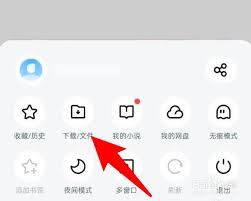
- 超高清:最高分辨率,适合快速互联网速度。
4. 应用更改:选择你所需的清晰度级别后,点击“应用”或“确定”按钮。视频的清晰度将立即调整为你所选择的级别。
二、已缓存视频的清晰度调整
对于已经缓存的视频,你也可以在uc浏览器中调整其清晰度:
1. 打开uc浏览器:在手机或平板电脑上启动uc浏览器。
2. 进入下载/视频菜单:点击底部的“菜单”按钮,然后选择“下载/视频”。
3. 选择已缓存视频:在“下载/视频”菜单中,点击“已缓存视频”。
4. 调整缓存清晰度:在已缓存视频列表中,点击你想要调整清晰度的视频。然后选择“缓存清晰度”。
5. 选择清晰度:在弹出的清晰度选项中,点击你想要选择的清晰度。设置完成后,视频的清晰度将按照你的选择进行缓存。
三、不同设备和版本的兼容性
uc浏览器在不同的设备和系统版本上都能提供稳定的视频清晰度调整功能。无论是红米k60手机搭配miui14.0.10系统,还是华为手机荣耀play4t pro搭配android版本10,用户都可以通过上述步骤轻松调整视频清晰度。
总之,uc浏览器提供了灵活的视频清晰度调整功能,帮助用户在不同网络环境下获得最佳的观看体验。无论你是在实时播放中调整清晰度,还是对已缓存的视频进行清晰度设置,都能轻松实现。希望本文能帮助你更好地使用uc浏览器,享受高清流畅的视频观看体验。

